Ajoutez des notes à chaque bord de l'écran de votre Mac avec Moof!
Les applications de prise de notes ne sont pas rares pour OS X, et l'application Notes par défaut dans Mountain Lion est assez bonne. Il se synchronise sur iCloud, donc pour les petits morceaux de texte ou d'informations que vous souhaitez mémoriser et afficher sur votre appareil iOS, c'est une bonne option. Cependant, si vous cherchez quelque chose qui se concentre davantage sur la facilité d'accès, Moof! Remarques est une application Mac gratuite que vous devriez essayer. Moof! Les notes peuvent être mises en avant de la même manière qu'un Hot Corner est invoqué. L'application a quatre régions actives sur votre écran et en cliquant sur l'une d'elles, elle affiche une note vierge dans laquelle vous pouvez saisir du texte. Les notes sont enregistrées au format RTF et se réduisent du côté sur lequel elles ont été créées. Les notes restent ouvertes tant que l'application est en cours d'exécution, ce qui facilite leur ajout de texte. Les notes peuvent également être créées en faisant glisser du texte sur un côté actif de l'écran.
Une fois installés, les bords gauche et droit de votre écran sont les zones actives Moof! Notes est activé par défaut. Pour créer votre première note, déplacez votre souris vers le bord gauche ou droit de l'écran. Cliquez une fois pour activer l'application et une deuxième fois pour créer la note. Alternativement, si vous déplacez simplement la souris le long du bord actif, vous verrez le Moof! L'icône de notes apparaît. Cliquer quand il crée une nouvelle note.
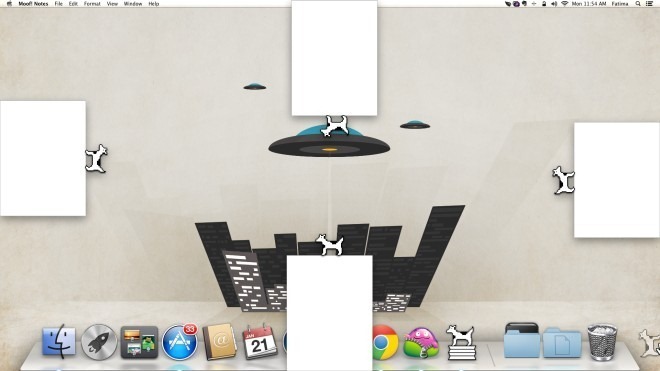
Les notes sont stockées dans le dossier Application Support par défaut, mais l'emplacement peut être modifié. Les notes actives qui s’ouvrent en haut ou en bas de l’écran peuvent être définies pour apparaître au-dessus / en dessous de la barre de menus et du Dock en sélectionnant / désélectionnant les options ‘Rester en-dessous de la barre de menus et au-dessus du Dock’. Pour modifier les régions / bords actifs de l'écran, accédez à Moof! Préférences "Notes" et cliquez sur "Modifier les bords effectifs de l'écran".

L'écran s'éteindra et les quatre bords que vous pourrez activer Moof! Les notes de seront surlignées avec des boutons. Chaque bouton a une case à cocher qui, lorsqu'elle est cochée, active ce bord particulier.
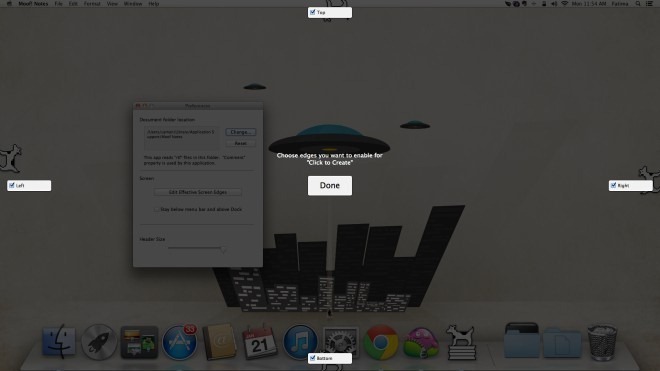
Vous pouvez créer autant de notes que vous le souhaitez à chaque bord. Les notes peuvent être repositionnées le long de n'importe quel bord de l'écran ou déplacées vers le bureau pour les faire fonctionner comme n'importe quelle application de prise de notes ordinaire. Une note ne peut pas être fermée; une fois que vous avez créé une note, elle apparaîtra toujours lorsque l'application est en cours d'exécution. Vous pouvez cependant le supprimer ou ouvrir le dossier dans lequel il est enregistré.
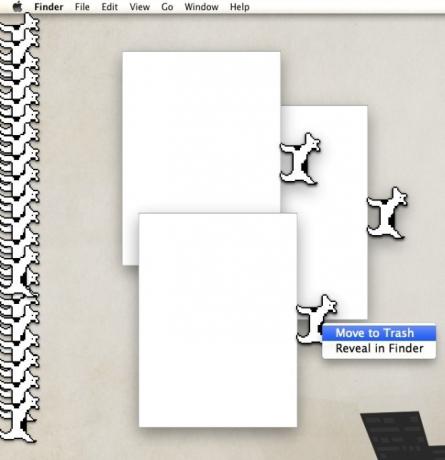
Moof! Notes fait un excellent usage du concept Hot Corner, mais l'absence d'un sujet / titre de note et le fait que vous ne pouvez pas fermer une note une fois que vous en avez terminé est légèrement décevant. Une autre fonctionnalité qui manque cruellement est une boîte de recherche. Avec le manque de titres de notes, il n'y a aucun moyen de trouver rapidement une note particulière. L'option de rechercher dans le texte dans les notes serait un excellent ajout et pourrait rendre l'application exponentiellement plus facile à utiliser.
Téléchargez Moof! Notes pour Mac
Chercher
Messages Récents
Comment publier des photos directement d'Adobe Lightroom sur Instagram
Instagram est plus qu'un simple endroit pour montrer des vêtements,...
Comment réinitialiser le Dock sous macOS
Les commandes de terminal dans macOS vous permettent de personnalis...
Comment importer des notes d'Evernote vers l'application Notes sous macOS
Evernote a apporté des modifications à ses plans gratuits, plus et ...



